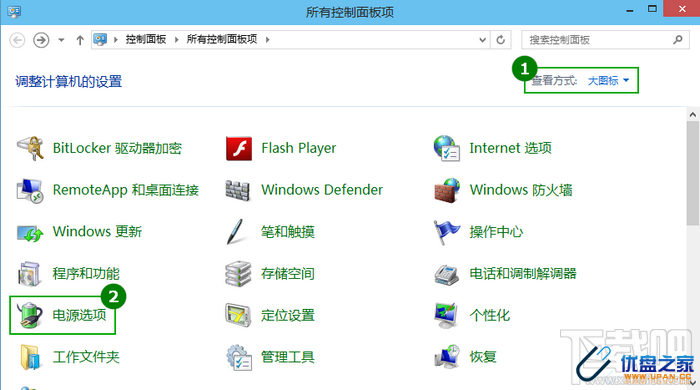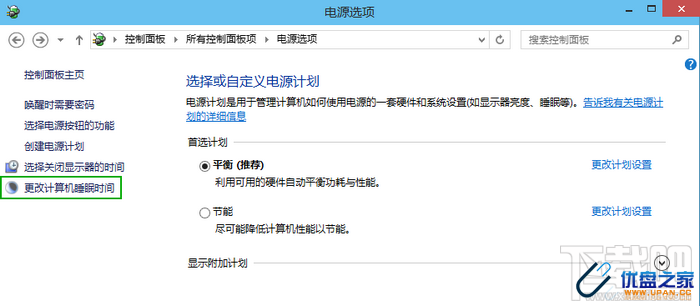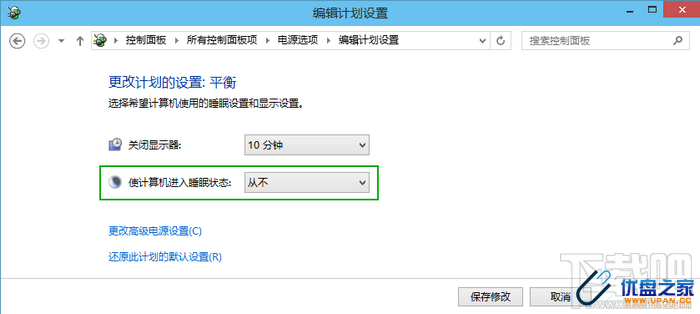win10系统如何取消自动待机
win10自动待机可以让我们离开的时候,为我们节约能源,降低能耗,但是Windows10系统自动待机后会断网,导致下载、挂机等都不能正常进行,所以朋友想在win10取消自动待机功能,那么下面我们来看下取消的方法吧。
1.在控制面板中打开“电源选项”(查看方式为大图标)。
2.点击左侧“更改计算机睡眠时间”。 优盘之家
3.将“是计算机进入睡眠状态”设置为“从不”。“关闭显示器”时间建议保持默认,关闭显示器不会影响电脑的运行。 www.upan.cc
win10系统如何取消自动待机:http://www.upan.cc/technology/use/6803.html